Ths.KTS NGUYỄN PHƯỚC DỰ
|
Vẽ thép Rebar, ghi kích thước lên thép đai để điều chỉnh khoảng cách. Vẽ thép cho dầm bê tông khá đơn giản, vấn đề quan trọng là phải làm từ từ các bước để dễ quản lý, đừng quá vội tạo ra nhiều view gây rối rất dễ nản, đặc biệt với các bạn mới học Revit Thép đai trên dầm thường có 3 đoạn: 2 đoạn 2 đầu khoảng cách ngắn hơn do lực cắt lớn và đoạn giữa khoảng cách thép thưa hơn. Vì thế chung ta vẽ làm 3 đối tượng riêng biệt Dầm móng:
Dầm lầu (Thép cột vẫn còn hiển thị, dùng View Template để ẩn):
Vẽ thép tăng cường bằng lệnh Sketch: |
|
|
|
|
Sau khi vẽ thép, Dim kích thước trực tiếp vào đầu thanh thép, chọn thanh thép rồi điều chỉnh kích thước:
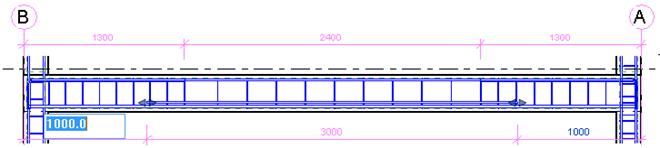 Thể hiện ký hiệu đầu thép cho thép thẳng. Các cây thép không uốn đầu khi thể hiện 3D trong mặt cắt không hiển thị rõ và vì thế phải dùng ký hiệu 2D để thể hiện. Vào Annotate\Component chọn Family DauThep_2D
Dùng View Template ẩn thép không phải của dầm gồm các bước sau: - Gán giá trị cho tham số LocThep cho thép Rebar trong từng cấu kiện chứa thép.- Dùng phương View số 3, tạo bộ lọc (Filter) và gán cho View. |
|
|
Áp dụng bộ lọc để ẩn thép theo yêu cầu. |
|
|
Nội dung trong bộ lọc:
|
|
|
Tiếp theo ghi nhãn thép. Dùng lệnh TG để ghi chú thép cẩn thận, trình bày gọn đẹp trước khi bắt đầu làm mặt cắt. |
|
| Sau khi ghi nhẵn mặt cắt dọc dầm phần thép 3D vẽ xong.
Sau khi hoàn thành mặt cắt dọc và tiếp tục vẽ các mặt cắt ngang. |
Sách học BIM & Revit, Tác giả : ThS.KTS.Nguyễn Phước Dự
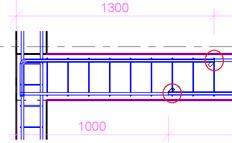


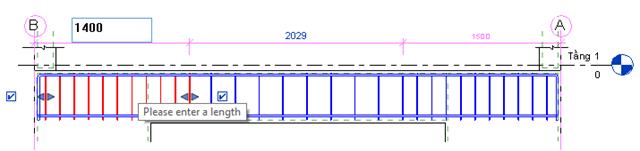
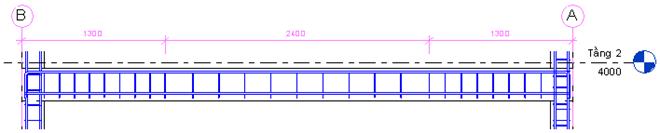
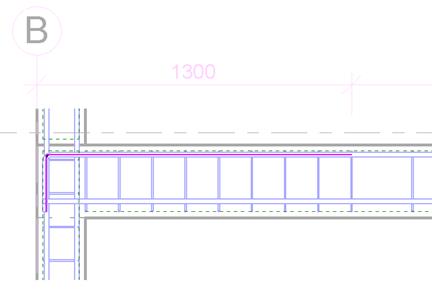

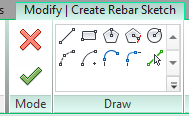
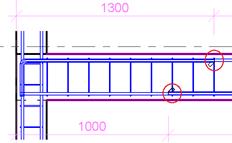
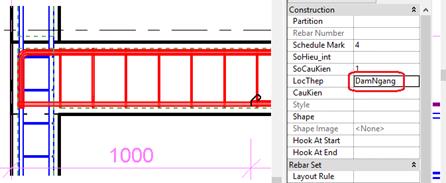 Chọn thép của dầm gán tham số LocThep=DamNgang
Chọn thép của dầm gán tham số LocThep=DamNgang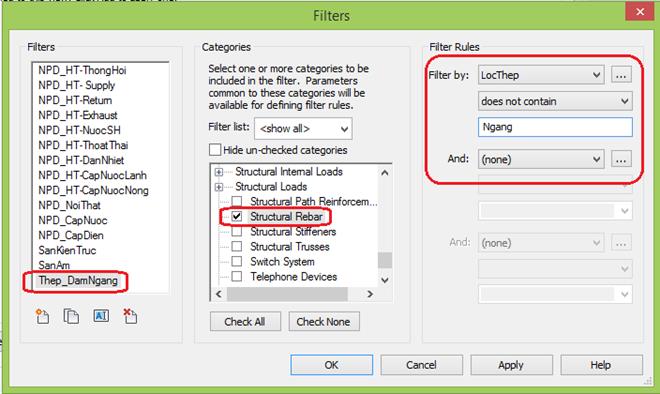
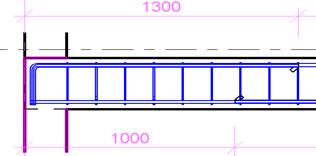 Kết quả sau khi dùng View Template.
Kết quả sau khi dùng View Template.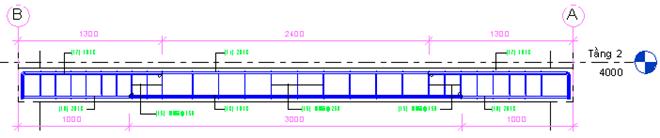
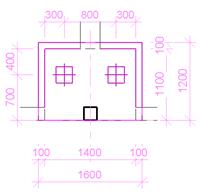
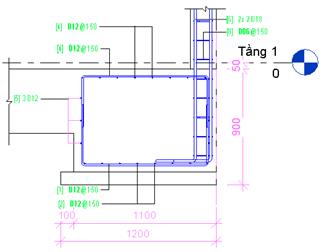
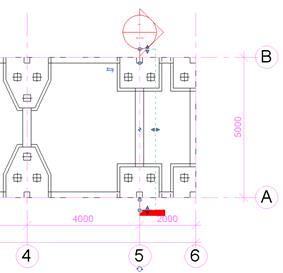
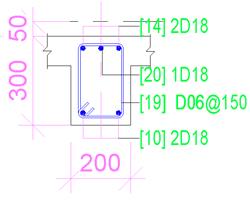

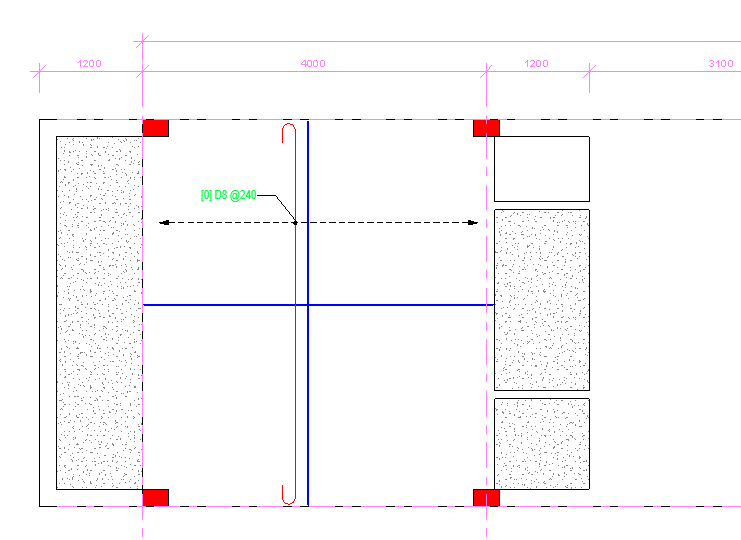




.png)
.png)




